DesignerでHOLDファイルを作成する方法
HOLD機能とは
HOLDファイルとは、検索結果を出力したデータファイルのことです。
WebFOCUSでは検索結果をレポートとして画面に出力するだけでなく、データファイルとしてサーバ側に出力できます。
HOLDファイルを作成すると、自動的にHOLDファイルのマスターファイルも作成されるため、HOLDファイルは二次検索することができます。
ポイント
version 9.0.0 からDesignerでHOLDファイルを作成できるようになりました。
8.2.07以前はApp Studioのみで使用できる機能です。
HOLDの利用例
通常の1回のリクエストでは表現できないような柔軟なレポートを作成することができます。
例えば、ランキングを取得するために、一度購入実績を降順に並び替えを行うHOLDファイルを作成し、そのHOLDファイルを二次検索することで、ランキング項目を含めながら自由に項目を並び替えることが可能になります。
ランキングを取得するHOLDファイル
購入数を降順に並べ、ランキングの項目を作成しています。
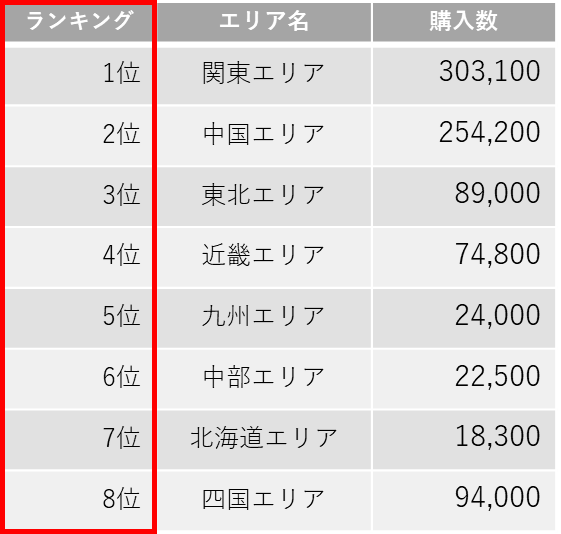
HOLDファイルを2次検索したレポート
ランキング項目を持ちながら、エリアごとに並び替えができています。
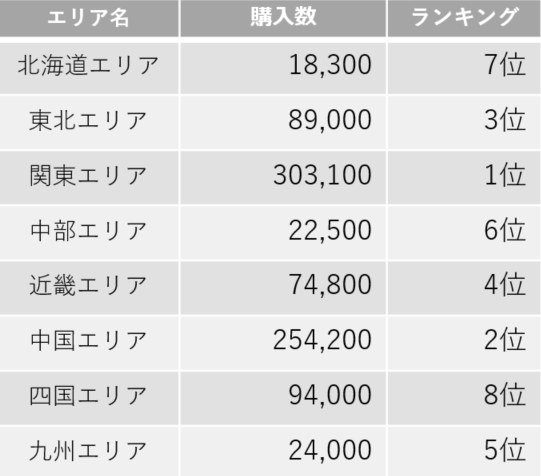

事前に集計したHOLDファイルを、他のレポート作成時に利用することもできるよ!開発生産性の向上にも繋がるね!
HOLDファイル設定手順
HOLDファイルの作成手順には、
一時ファイルとしてHOLDファイルを作成する方法
物理ファイルとしてHOLDファイルを作成する方法
の2つの方法があります。

HOLDファイルを他のレポート作成時に使用する場合は、物理ファイルとして出力する必要があるよ!
一時ファイルとしてHOLDファイルを作成する方法
手順1
WebFOCUS Hubの[+]ボタンから[ビジュアライゼーションの作成]を選択します。
手順2
任意のデータソース(マスターファイル)を選択します。
手順3
[データ]タブを開きます。
手順4
[カラムの選択]アイコンを右クリックして[編集]を選択します。
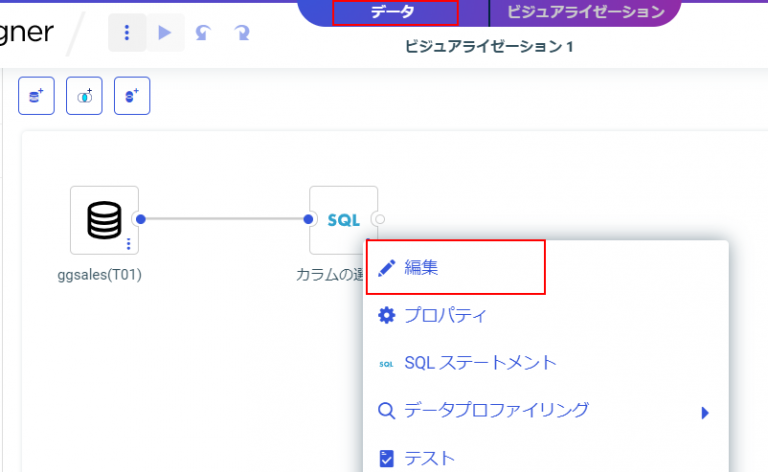
手順5
HOLDファイルに含める項目やフィルタを、[カラム/フィルタ]に追加します。
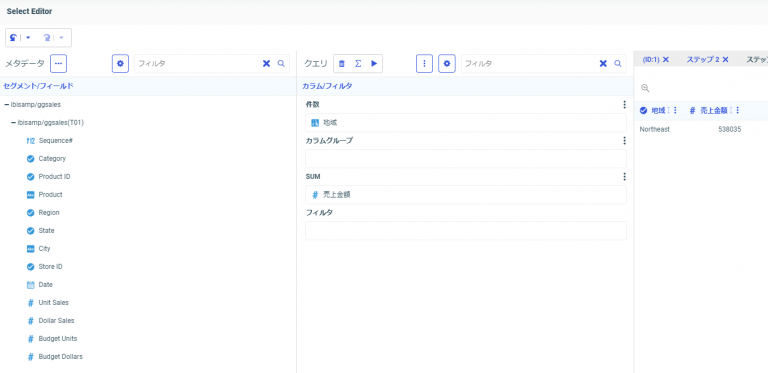
HOLDファイルに含める項目を、集計項目にするか、ソート項目にするかは項目を追加するグループによって設定します。
件数 :BY項目
詳細 :PRINT(SUMを選択している場合はこちらは表示されません)
SUM :SUM(詳細を選択している場合はこちらは表示されません)
フィルタ :フィルタ条件
また、SUMとPRINTの切り替えは、上部の[クエリ]欄から[SUM/PRINTの切り替え]ボタンをクリックし、SUMまたは詳細(PRINT)を選択します。
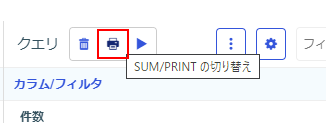
手順6
[OK]をクリックし、画面を閉じます。
手順7
再度、[カラムの選択]を右クリックし、[セッションデータの抽出]を選択します。
※このタイミングでfoccache配下にHOLDファイルが出力されます。
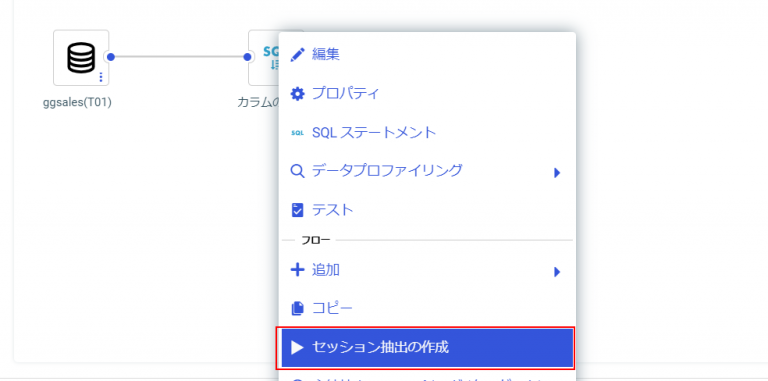
手順8
画面上部の[ビジュアライゼーションタブ]を選択します。
手順9
作成したHOLDファイルから二次検索を行うことができます。
物理ファイルとしてHOLDファイルを出力する方法
手順1
上記(一時ファイルHOLDファイルを作成する方法)の手順1~6までを行います。
手順2
[カラムの選択]を右クリックし、[永続抽出のステージング(ターゲット)]を選択します。
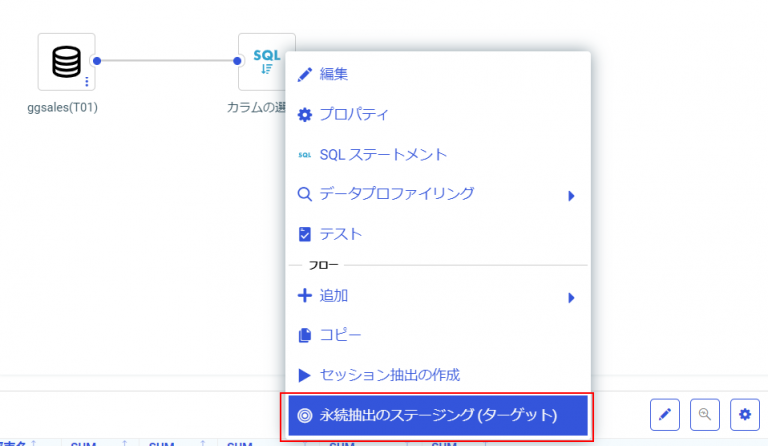
手順3
ファイル出力先の内容を設定します(以下はバイナリを想定)。
・名前:HOLDファイル名
・場所:物理フォルダ名
・タイプ:出力形式
・データファイルパス: ftmファイルの保存先
・データファイル:ftmファイル名
手順4
画面上部の[実行]ボタンをクリックします。
※実行しないとHOLDファイルが作られません。
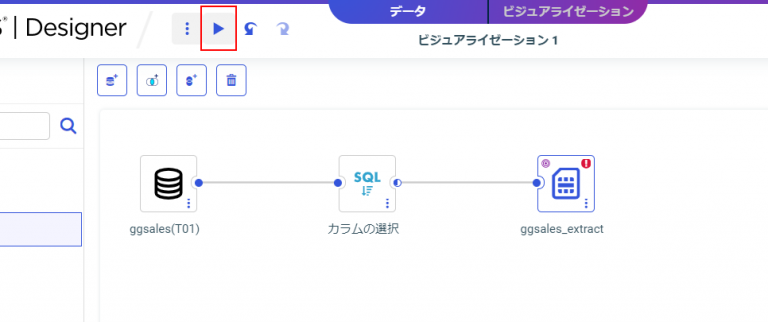
手順5
指定した物理フォルダにHOLDファイルが作成されます。
ビジュアライゼーションを新たに作成する際に、上記の手順で作成したHOLDファイルがデータソースとして選択可能となっています。








































